YouTube с миллиардами зрителей в месяц является одной из самых популярных онлайн-видеоплатформ, которую все любят просматривать. На YouTube доступны тысячи авторов, которые отлично справляются со своими видео на YouTube. По мере развития событий зрители также любят смотреть шоу, фильмы, веб-сериалы и другой длинный контент на YouTube TV. Миллионы пользователей купили подписку YouTube TV только из-за отличного предложения подписки и доступных каналов.
Поскольку YouTube растет с каждым днем, он также расширяет свои услуги для различных Smart TV. Чтобы пользователям было проще подтверждать свои подписки и смотреть YouTube TV на своем Smart TV, разработчики сделали это максимально простым. Но некоторых пользователей смущает активация YouTube TV на телевизоре с помощью tv.youtube tv/start. Мы здесь с руководством, в котором мы перечислим шаги для завершения активации на их Smart TV.
Что такое tv.youtube tv/start?
Если вы приобрели подписку YouTube TV, вы должны активировать ее на своем устройстве, чтобы смотреть. Активировать YouTube TV на Smart TV очень просто и легко. Для этого необходимо выполнить несколько простых шагов. Кроме того, при активации YouTube TV на Smart TV необходимо посетить портал активации YouTube TV. tv.youtube.com/start — это портал, на котором вы должны ввести код, полученный на вашем Smart TV, чтобы активировать его. Процесс активации YouTube TV прост, и мы перечислили шаги ниже. Мы надеемся, что с помощью перечисленных ниже шагов вы сможете легко активировать YouTube TV на своем Smart TV.
Как активировать YouTube TV через код youtube.tv/activate
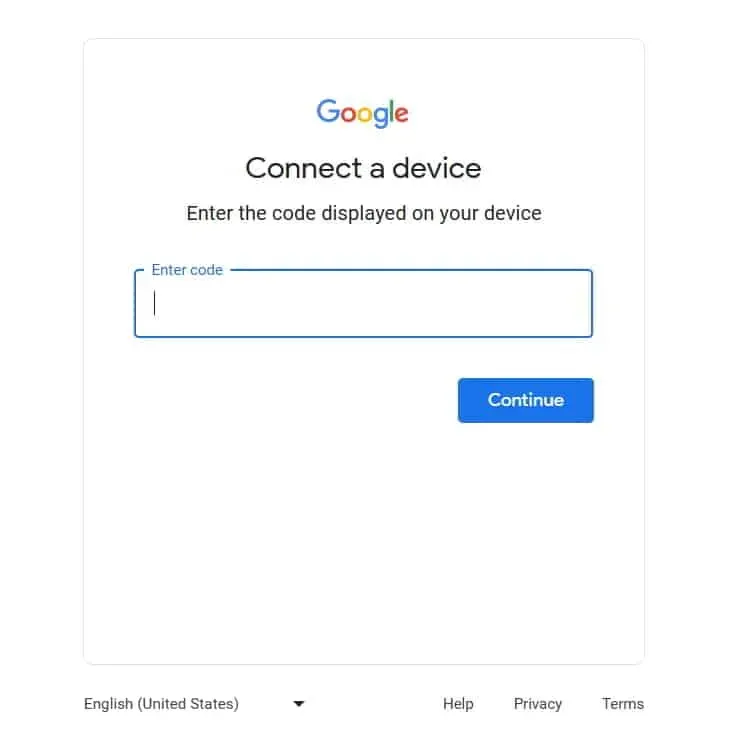
Мы здесь с шагами, которые вам нужно выполнить, чтобы активировать YouTube TV на вашем Smart TV. Мы также перечислим шаги специально для других Smart TV, поэтому проверьте шаги в соответствии с вашим Smart TV ниже.
- Прежде всего, включите Smart TV.
- Зайдите в магазин и найдите YouTube TV.
- После этого загрузите и установите приложение YouTube TV на свой Smart TV.
- После загрузки и установки приложения откройте его.
- Теперь вам будет показан код на вашем Smart TV. Запиши это.
- После этого перейдите на портал tv.youtube.com/start в браузере вашего смартфона или другого устройства.
- Теперь введите код, который отображается на Smart TV.
- Дождитесь подтверждения кода. Вот и все.
Активируйте YouTube TV через tv.youtube tv/start на Samsung
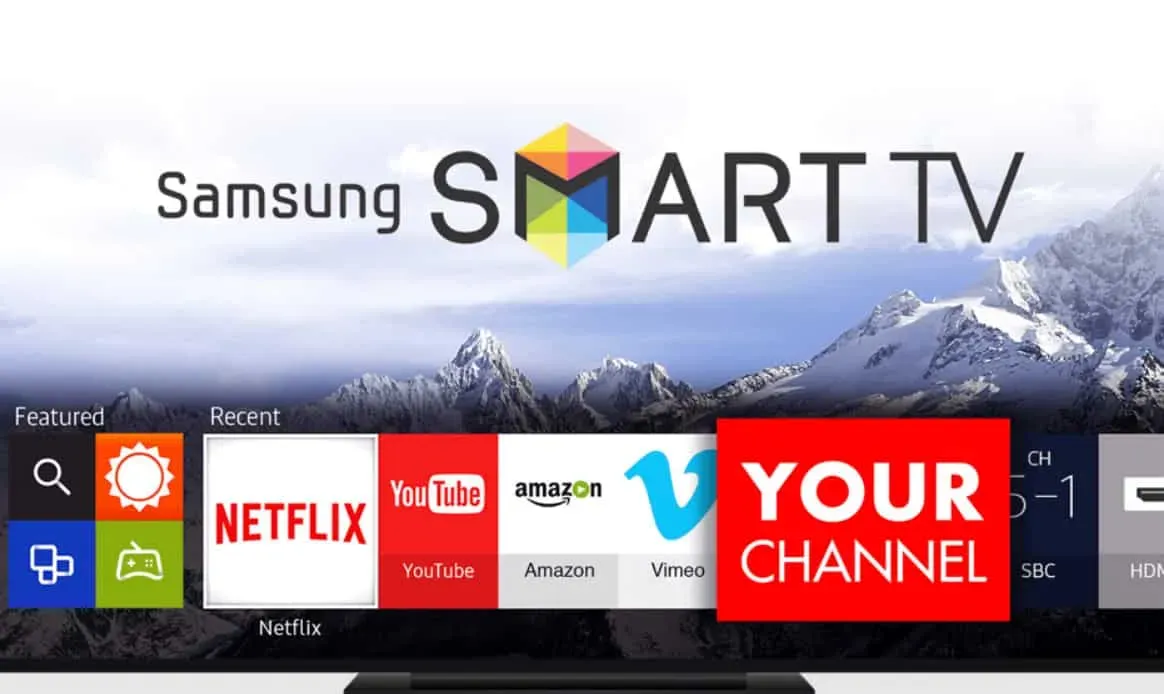
Пользователям Samsung Smart TV, которые хотят активировать YouTube TV, потребуется выполнить следующие шаги, чтобы запустить YouTube TV с активацией.
- Включите смарт-телевизор Samsung.
- Нажмите кнопку «Домой» и перейдите в приложение.
- Найдите приложение YouTube TV.
- Теперь нажмите кнопку «Установить».
- Дождитесь завершения установки.
- После этого откройте приложение YouTube TV.
- Теперь войдите в приложение.
- Нажмите на некоторые шоу, чтобы начать просмотр.
- На экране появится код активации. Запиши это.
- Посетите tv.youtube.com/start в браузере вашего устройства.
- Когда сайт откроется, введите код.
- Нажмите «Продолжить», и активация будет завершена.
Как активировать YouTube Tv через tv.youtube tv/start на Roku TV
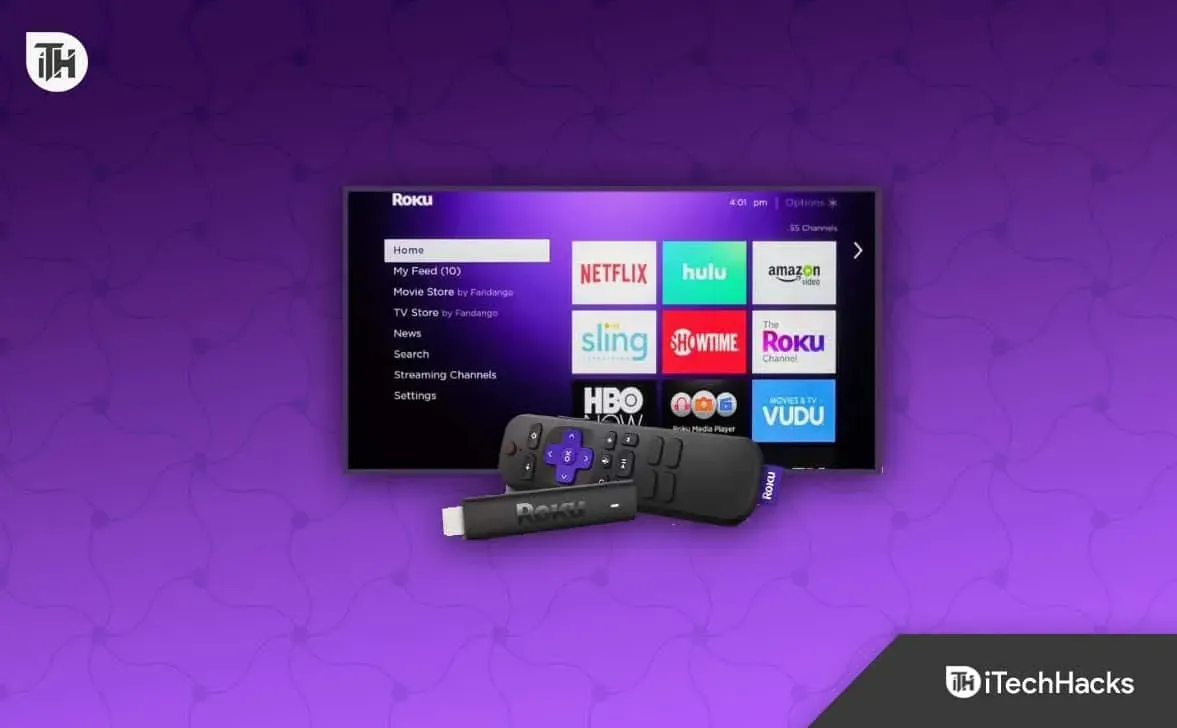
Если вы являетесь пользователем Roku TV, вы должны выполнить шаги, перечисленные ниже, чтобы активировать YouTube TV.
- Сначала загрузите и установите приложение YouTube TV на свой Roku TV.
- Теперь войдите в свою учетную запись.
- После этого вы получите код, который нужно куда-то записать.
- Посетите tv.youtube.com/start в браузере вашего устройства.
- Введите полученный код на телевизоре и нажмите «Продолжить».
- Дождитесь завершения процесса активации. Вот и все.
Как активировать YouTube Tv через tv.youtube tv/start на Amazon Fire TV

Чтобы активировать YouTube TV через tv.youtube tv/start на Amazon Fire TV, вам необходимо выполнить шаги, перечисленные ниже.
- Включите Amazon Fire TV.
- Найдите приложение YouTube TV.
- После этого установите приложение и войдите в приложение.
- Теперь вы получите код.
- Посетите tv.youtube.com/start на своем устройстве или в браузере ПК.
- Введите туда код активации и нажмите «Продолжить».
- Дождитесь завершения процесса.
Как активировать YouTube Tv через tv.youtube tv/start на телевизорах LG и Sony

Владельцам LG и Sony TV необходимо будет выполнить шаги, перечисленные ниже, чтобы активировать YouTube TV.
- Прежде всего, загрузите и установите приложение YouTube TV.
- Теперь откройте приложение и войдите в систему.
- Вы получите код активации на экране.
- Теперь перейдите на tv.youtube.com/start в браузере вашего устройства или компьютера.
- Введите код. Нажмите «Продолжить».
- Дождитесь завершения активации.
Как активировать YouTube Tv через tv.youtube tv/start в Vizio
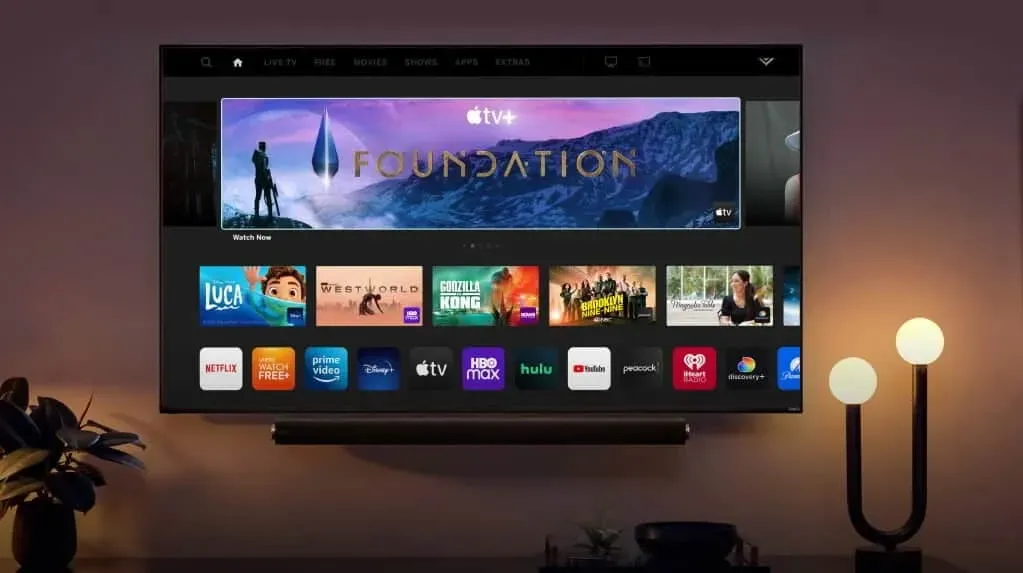
Чтобы активировать приложение YouTube TV на вашем Vizio, вы должны выполнить шаги, перечисленные ниже.
- Откройте приложение YouTube TV в Vizio.
- Войдите в приложение и запишите отображаемый код активации.
- Посетите tv.youtube.com/start в браузере вашего устройства.
- Введите код, который отображается на экране.
- Нажмите «Продолжить» и дождитесь завершения активации.
Как исправить ошибку неправильного кода на tv.youtube.com/start?
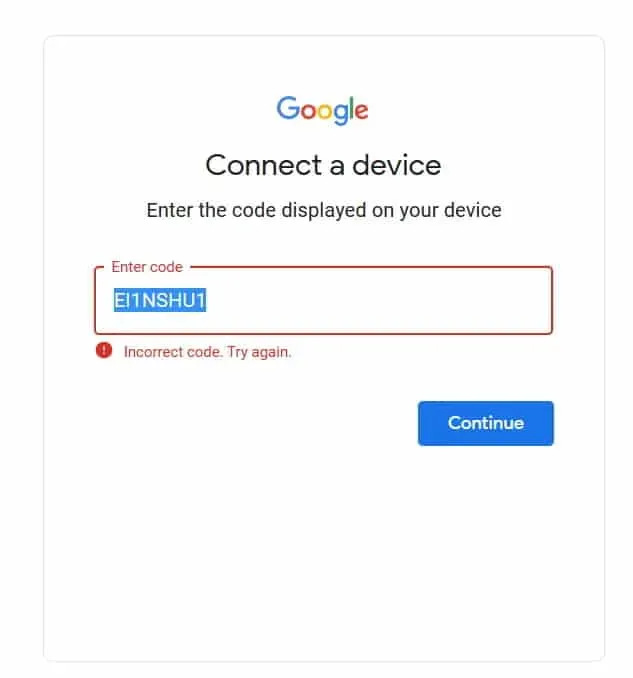
Многие пользователи сообщают об ошибке неправильного кода на портале активации YouTube TV. Если вы также столкнулись с той же проблемой, мы рекомендуем снова перезагрузить телевизор и открыть приложение YouTube TV. Код активации на экране действителен только в течение одной минуты. Таким образом, вы должны пройти процедуру активации в течение 2 минут. Если вы по-прежнему получаете ту же ошибку, обновите портал активации и убедитесь, что ваше устройство и Smart TV подключены к высокоскоростному интернет-соединению. Вы можете проверить скорость вашего интернет-соединения с помощью этого руководства. После обновления страницы проверьте, работает ли код активации.
Заключение
У миллионов пользователей есть подписка на приложение YouTube TV. Многие из них ищут процедуру для завершения активации приложения, чтобы они могли начать смотреть шоу и фильмы на своем Smart TV. В этом руководстве мы перечислили процедуру, которую должны выполнить пользователи, чтобы активировать приложение YouTube TV на своем Smart TV. Мы также перечислили способы попробовать, если вы получаете неверный код ошибки. Это все для этого руководства.